Как просмотреть и удалить историю поиска
запросы твитов, в том числе полезных, спорных и забавных. Если вы не знаете, как правильно искать в Твиттере, может быть сложно найти конкретный твит в нужное время. Читайте дальше, чтобы узнать, как использовать расширенный поиск Твиттера для поиска старых твитов.Как использовать расширенный поиск Twitter через панель поиска
Twitter предоставляет встроенную функцию расширенного поиска для поиска определенного твита. Однако эта функция доступна только в веб-приложении Twitter, а не
Contents
- 1 Как использовать расширенный поиск Twitter через панель поиска
- 2 Как использовать расширенный поиск Twitter с помощью операторов и фильтров
- 2.1 Содержит все слова
- 2.2 Точная фраза
- 2.3 Одно из слов
- 2.4 Исключить нежелательные результаты
- 2.5 Задать вопрос
- 2.6 Хештеги
- 2.7 Поиск по имени пользователя: твиты из определенного аккаунта Twitter
- 2.8 Поиск по имени пользователя: отправлено в аккаунт Twitter
- 2.9 Взаимодействие между аккаунтами Twitter
- 2.10 Упоминание аккаунта Twitter
- 2.11 Поиск местоположения
- 3 Найти по дате
- 4 Фильтр по эмоциям
- 5 Фильтр по медиа
- 6 Фильтр по новостям
- 7 Фильтр по проверенным аккаунтам
- 8 Фильтр по типу
- 9 Найдите самые популярные твиты
- 10 Как скрыть результаты поиска от отключенных и заблокированных учетных записей
- 11 Как сохранить результаты поиска в Твиттере
- 12 Как просмотреть и удалить историю поиска
- 13 Часто задаваемые вопросы
Как использовать расширенный поиск Twitter через панель поиска
иск, выполните следующие действия:- Откройте Twitter, введите поисковый запрос в строку поиска и нажмите клавишу Enter.
- Откроется страница результатов поиска. На боковой панели вы найдете раздел «Поисковые фильтры» с двумя фильтрами: «Люди» и «Местоположение». Используйте их для фильтрации твитов.
Либо нажмите кнопку «Расширенный поиск» под фильтрами.
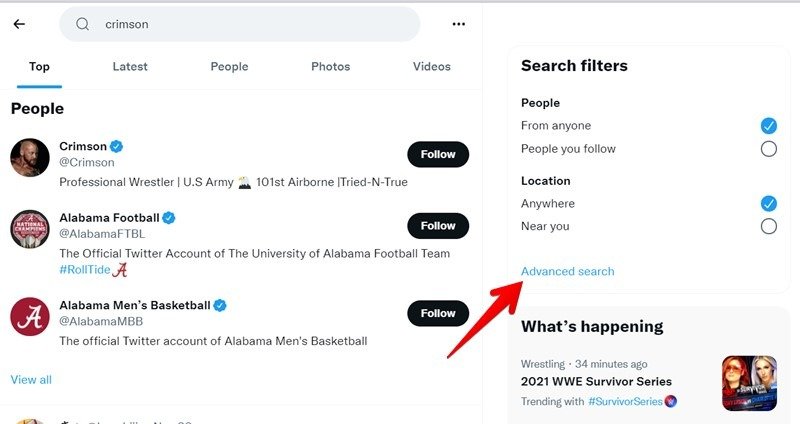
- Появится окно «Расширенный поиск» с различными текстовыми полями, которые помогут вам в поиске, например, слова, хэштеги, минимальное количество лайков, даты и т. д. Введите критерии в доступные поля и нажмите кнопку «Поиск».
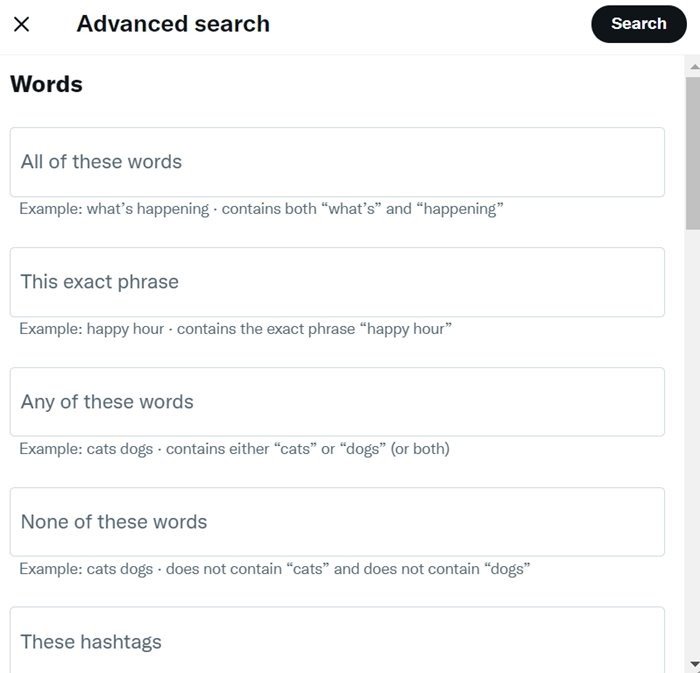
Совет : на страницу расширенного поиска можно также попасть через Прямая ссылка .
Как использовать расширенный поиск Twitter с помощью операторов и фильтров
Если описанный выше метод кажется вам слишком трудоемким или вы хотите выполнить расширенный поиск в мобильных приложениях Twitter, вы можете сделать это с помощью различных операторов и фильтров.
Содержит все слова
Стандартный метод поиска твита – простой ввод текста из твита в строку поиска.
Например, если вы наберете «Доброе утро», Twitter будет искать твиты со словами «Доброе» и «Утро», а также с точной фразой «Доброе утро».
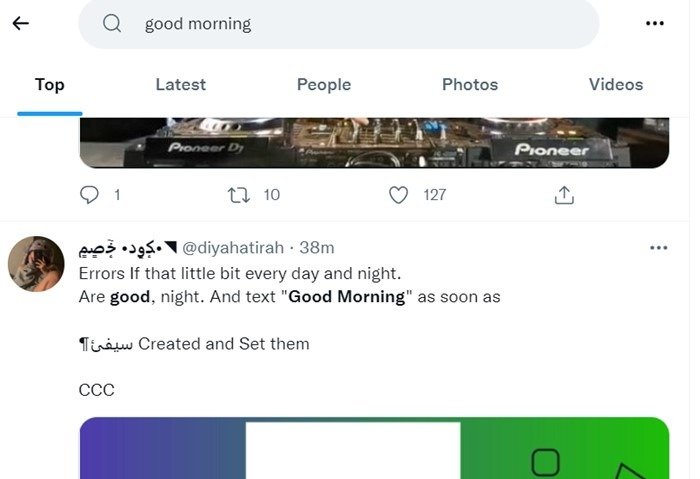
Точная фраза
Если вы хотите найти твиты, содержащие точную фразу, введите слова, заключенные в кавычки.
Например, если вы наберете «Доброе утро», в результатах будут показаны твиты, содержащие слова «Доброе утро», а не слова «Доброе» или «Утро» по отдельности.
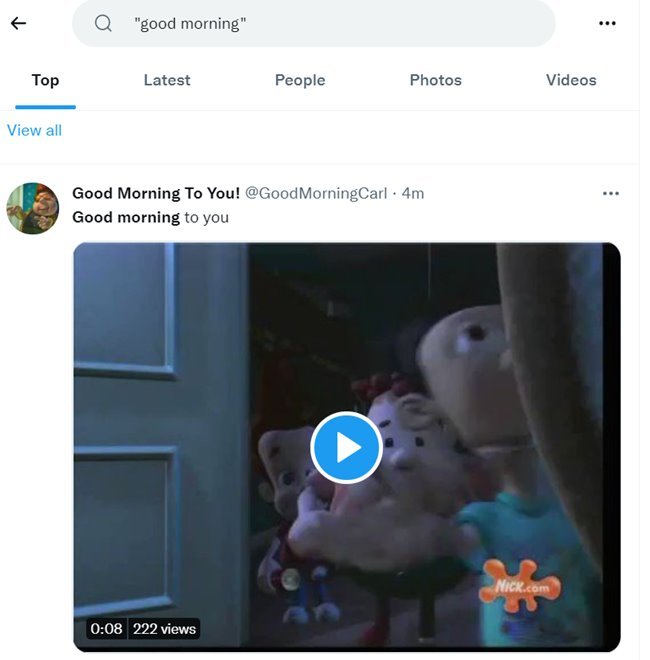
Одно из слов
Используйте оператор OR, чтобы найти твиты, содержащие одно из слов, упомянутых в поиске.
Например: если вы наберете «Доброе или утро», в результатах поиска появятся твиты со словами «Доброе» или «Утро». Не забывайте писать OR заглавными буквами.
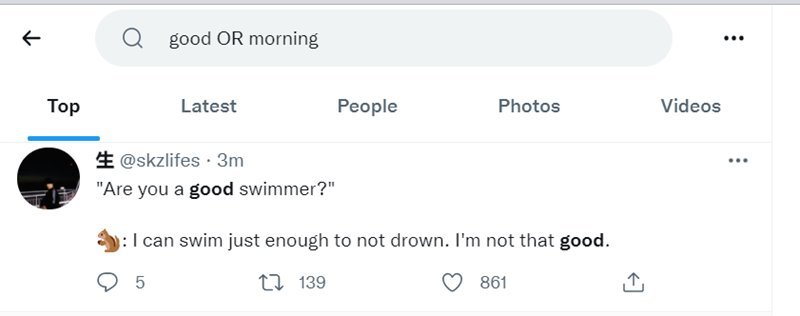
Исключить нежелательные результаты
Если вы хотите найти твиты, содержащие одно слово, но не другое, используйте оператор тире или минус (-).
Например, если вы наберете «Доброе утро», вы получите твиты, содержащие только слово «Доброе», а не «утро».
Задать вопрос
Если вы ищете твиты, в которых задается вопрос, используйте вопросительный знак в конце.
Например, если вы наберете «Землетрясение?» Twitter найдет твиты с вопросом о «землетрясении».
Хештеги
Если вы хотите найти твит, содержащий определенный хэштег, введите хэштег перед поисковым запросом. Вы также можете нажать на хэштег в любом твите, чтобы найти больше твитов с тем же хэштегом.
Например, если вы наберете «#Android», он найдет твиты с хэштегом «Android».
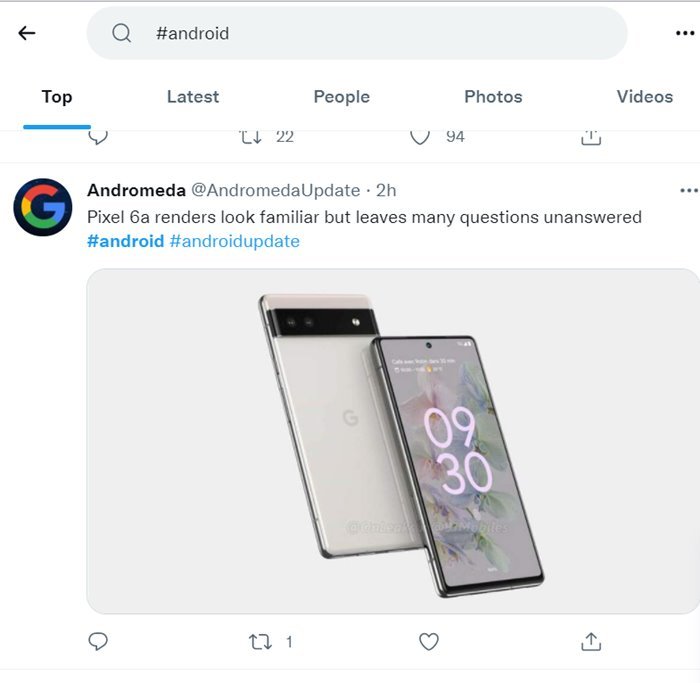
Поиск по имени пользователя: твиты из определенного аккаунта Twitter
Чтобы найти твит, созданный от опре
Точная фраза
ователя, введите «поисковый запрос from:username». Используйте этот оператор поиска, чтобы найти старые твиты из учетных записей, включая ваши собственные.Например, если вы наберете «Android from:maketecheasier», он найдет твиты с упоминанием Android на странице Make Tech Easier в Твиттере.
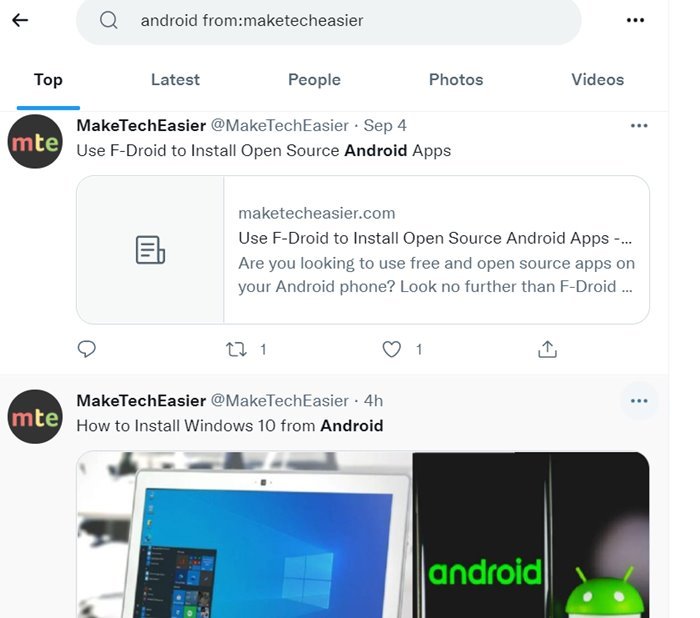
Поиск по имени пользователя: отправлено в аккаунт Twitter
Используйте запрос «поисковый запрос to:имя пользователя», чтобы найти твиты, сделанные из указанной учетн
Одно из слов
ример, если вы наберете «Android to:maketecheasier», в результатах поиска будут показаны все ответы или упоминания, содержащие слово Android, в учетной записи Twitter Make Tech Easier.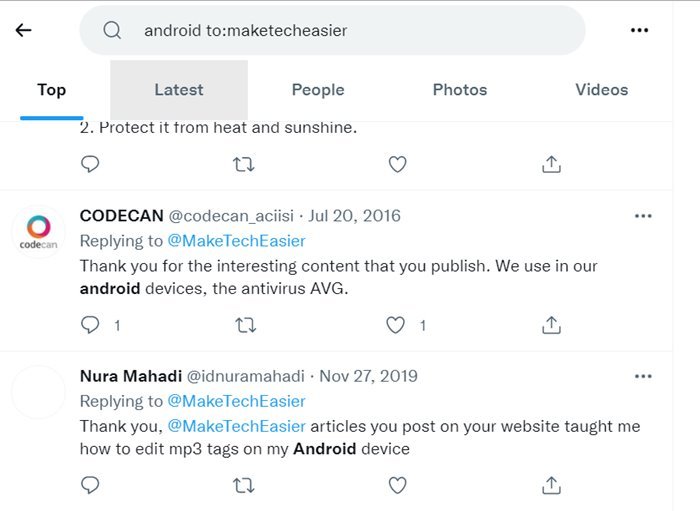 <
<Взаимодействие между аккаунтами Twitter
Используйте комбинацию двух вышеуказанных операторов, чтобы найти поисковые запросы, присутствующие при взаимодействии между двумя учетными записями.
Например, если вы введете «поисковый запрос от:имя_пользователя до
Исключить нежелательные результаты
т одного конкретного пользователя к другому.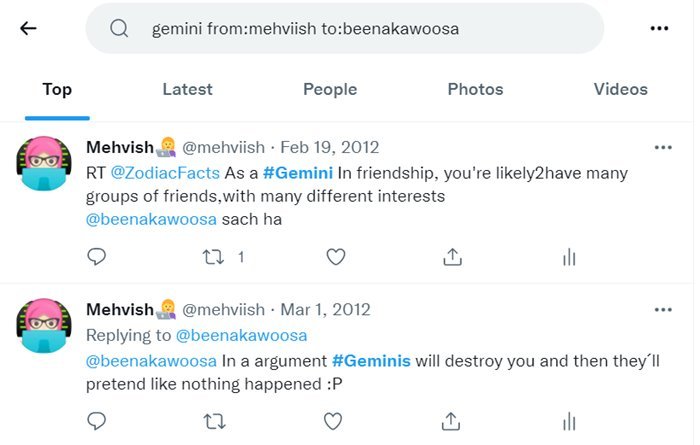
Упоминание аккаунта Twitter
Если вы ищете твиты, сделанные из учетной записи Twitter или в нее, используйте запрос «поисковый запрос @username».
Например, если вы наберете «автомобиль @mehviish», он найдет твиты, созданные пользователем @mehviish, или твиты, отправленные в учетную запись, которые содержат слово «автомобиль».
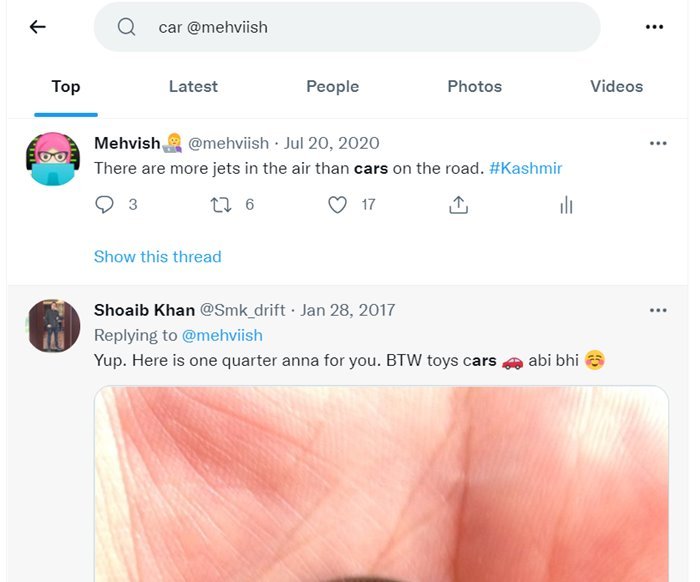
Задать вопрос
яПоиск по местоположению помогает найти твиты, отправленные из определенного места. Используйте «Поисковый запрос рядом: название города», чтобы найти твиты рядом с определенным городом. Уточнить поиск и добавить мили можно с помощью оператора «Внутри» и количества миль.
Например, если вы наберете «Android рядом: Нью-Йорк в пределах: 20 миль», вы найдете твиты, в которых упоминается Android, в радиусе 20 миль от Нью-Йорка.
Найти по дате
Операторы даты позволяют находить твиты, опубликованные в определенную дату или между определ
Хештеги
p>До определенной даты
Используйте поисковый запрос до:даты, чтобы найти твиты, отправленные до даты, указанной в поисковом запросе.
Например, если вы введете «Кашмир до:2017-12-29», будут найдены твиты с упоминанием Кашмира, опубликованные до 29 декабря 2017 года.
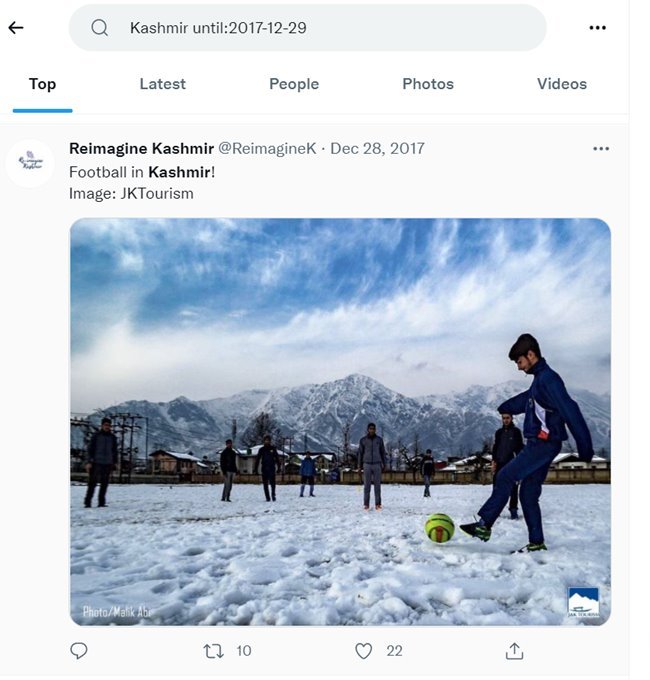
После определенной даты
Аналогично используйте «поисковый запрос с:даты», чтобы найти твиты, опубликованные после определенной даты.
Например, если вы введете «Кашмир до: 20
Поиск по имени пользователя: твиты из определенного аккаунта Twitter
0 ноября 2017 года.Между двумя свиданиями
Комбинация двух вышеуказанных операторов позволит вам получить твиты между двумя датами.
Например, если вы введете «Кашмир с:2017-11-29 по:2017-12-30», будут найдены твиты, в которых упоминается Кашмир, опубликованные в период с 29 ноября 2017 г. по 30 декабря 2017 г.
Фильтр по эмоциям
Вы можете найти твиты с положительным или отрицательным отношением, добавив смайлы или смайлы.
Например, если вы наберете «автомобиль 😃», он найдет твиты, в которых упоминается машина и используются счастливые смайлы.
Фильтр по медиа
Вы можете еще больше сузить результаты поиска, отфильтровав твиты. Используйте следующие запросы:
- Фильтр поискового запроса: изображения позволяет найти только твиты с изображениями.
- Фильтр поискового запроса: ссы
Поиск по имени пользователя: отправлено в аккаунт Twitter
ображения, видео и GIF-файлы.
Найдя нужный твит, узнайте, как скачать видео из твиттера .
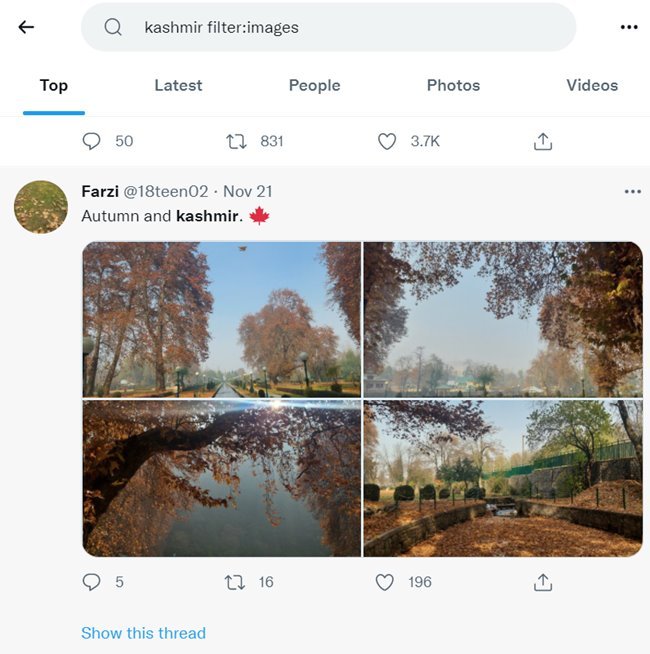
Фильтр по новостям
Если вы специально ищете твиты с новостями, введите «фильтр поискового запроса: новости».
Например, если вы наберете «фильтр землетрясений: новости», он найдет твиты, в которых упоминаются новости о землетрясении.
Фильтр по проверенным аккаунтам
Чтобы найти твиты только из проверенных аккаунтов Твиттера, используйте запрос «фильтр поискового запроса: пр
Взаимодействие между аккаунтами Twitter
льтр нежелательной еды: проверено», он найдет твиты о нездоровой еде из проверенных аккаунтов.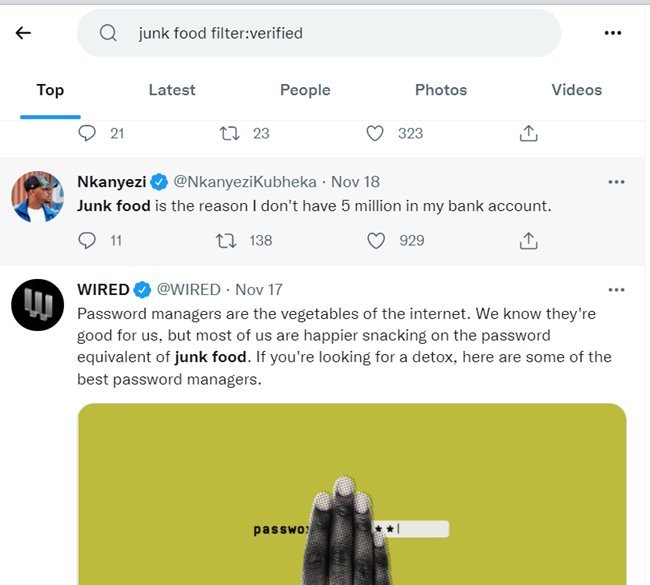
Фильтр по типу
Вы также можете фильтровать твиты по ответам. Используйте запрос «фильтр поисковых запросов: ответы», чтобы просмотреть твиты, отправленные в качестве ответов на твит.
Например, если вы наберете «кошачий фильтр:ответы», ответы будут найдены со словом «кот».
Найдите самые популярные твиты
С помощью операторов поиска вы можете найти самые популярные твиты по определенной теме. То есть вы можете найти твиты с более чем определенным количеством ретвитов или избранных. Используйте запросы «поисковый запрос min_re
Упоминание аккаунта Twitter
ves:X», где X — количество твитов, которые вы надеетесь найти.Например: если вы наберете «car min_retweets:150», будет найдено 150 ретвитов об автомобилях. Если вы наберете «car min_faves:180», программа найдет 180 самых популярных твитов об автомобилях.
Вы также можете использовать это, чтобы найти свои популярные твиты. Найдите «from:YourUsername min_retweets:X».
Как скрыть результаты поиска от отключенных и заблокированных учетных записей
По умолчанию Twitter не скрывает твиты от отключенных или заблокированных учетных записей. Но, к счастью, есть возможность скрыть их.
- Введите поисковый запрос в строке поиска, чтобы перейти на экран поиска.
- Нажмите на трехточечный значок и выберите в меню «Настройки поиска».
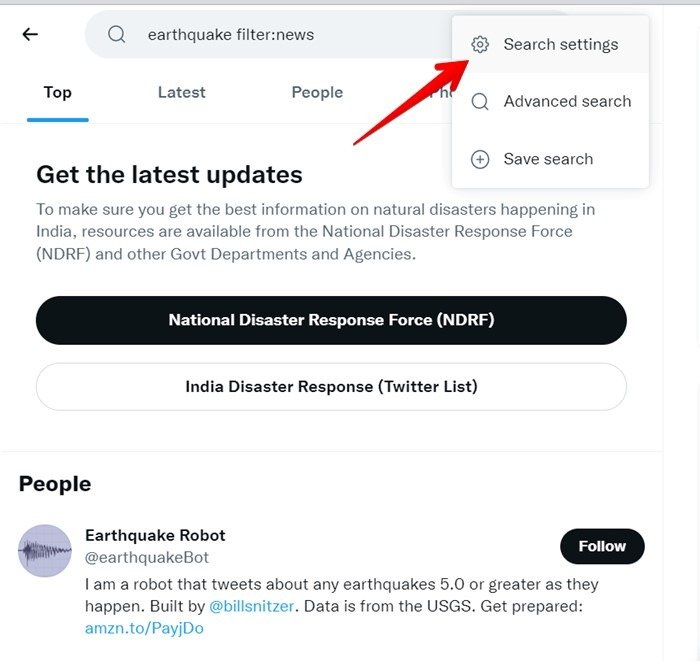
- Установите флажок «Удалить заблокированные и отключенные учетные записи».
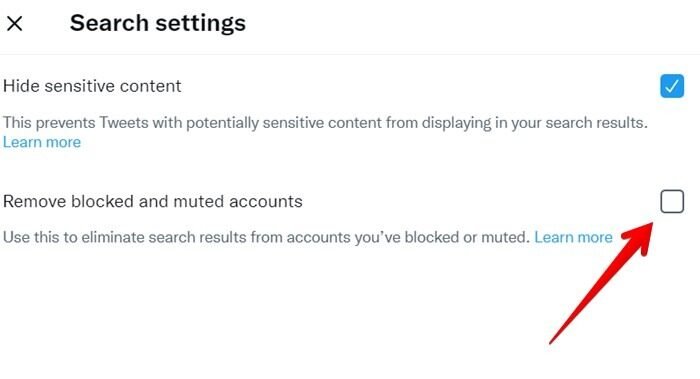
Как сохранить результаты поиска в Твиттере
Если вы часто что-то ищете, вы можете сохранить результаты, чтобы их было легче найти. Они синхронизируются с вашей учетной записью, поэтому вы можете видеть их на всех своих устройствах.
Что
Найти по дате
ы поиска в Интернете или на мобильном устройстве:- Введите поисковый запрос в строку поиска и нажмите Enter.
- На странице результатов поиска нажмите трехточечный значок рядом со строко
До определенной даты
охранить поиск».
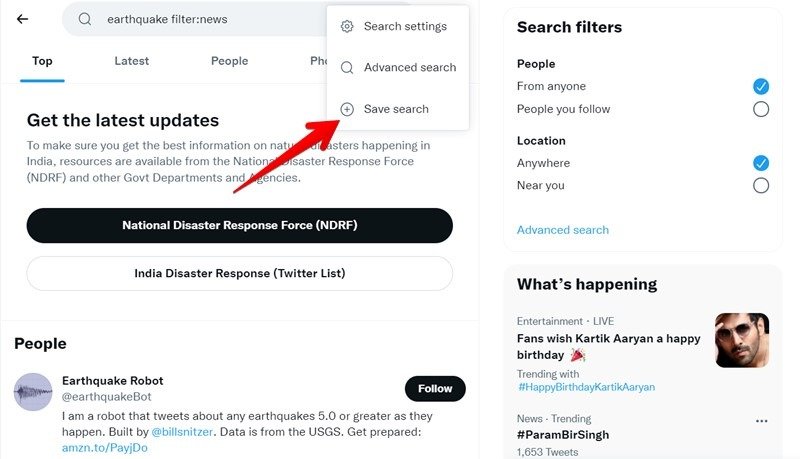
Просмотр сохраненных результатов поиска
Чтобы просмотреть и запустить сохраненный поиск, коснитесь панели поиска Twitter. Прокрутите историю поиска вниз, и вы найдете все сохраненные поисковые запросы внизу. Нажмите на поиск, чтобы запустить его.
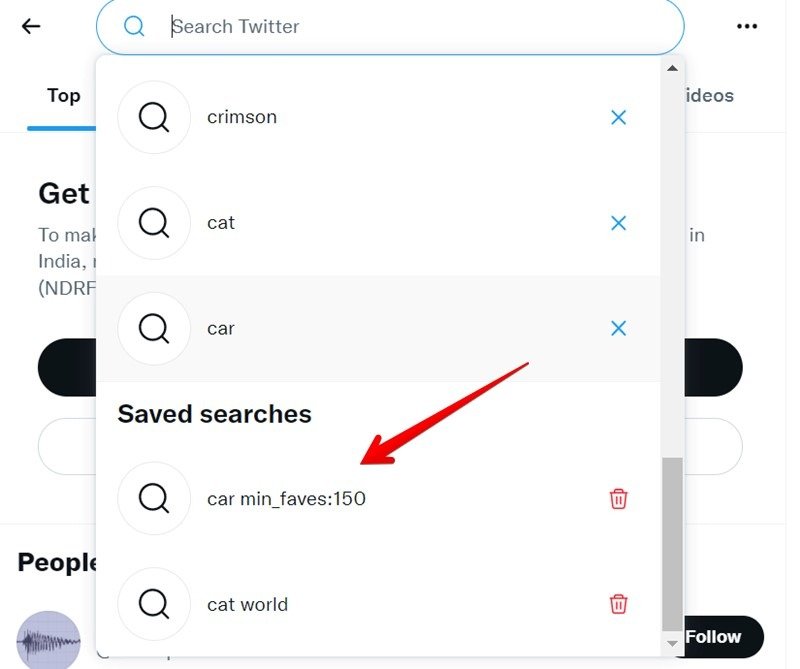
Удалить сохраненные поПосле определенной даты
href="https://saintist.ru/2019/02/17/udalit-sohranennye-poiskovye-zaprosy-v-tvittere/" title="удалить любой сохраненный поиск">удалить любой сохраненный поиск откройте раздел «Сохраненные поисковые запросы» внутри панели поиска. Коснитесь значка корзины рядом с поиском, чтобы удалить его.
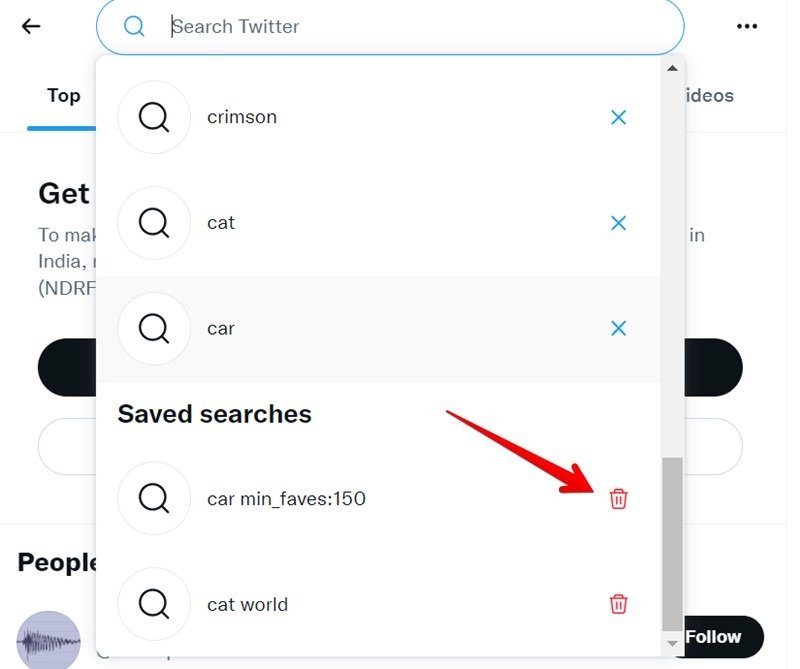
Как просмотретьМежду двумя свиданиями
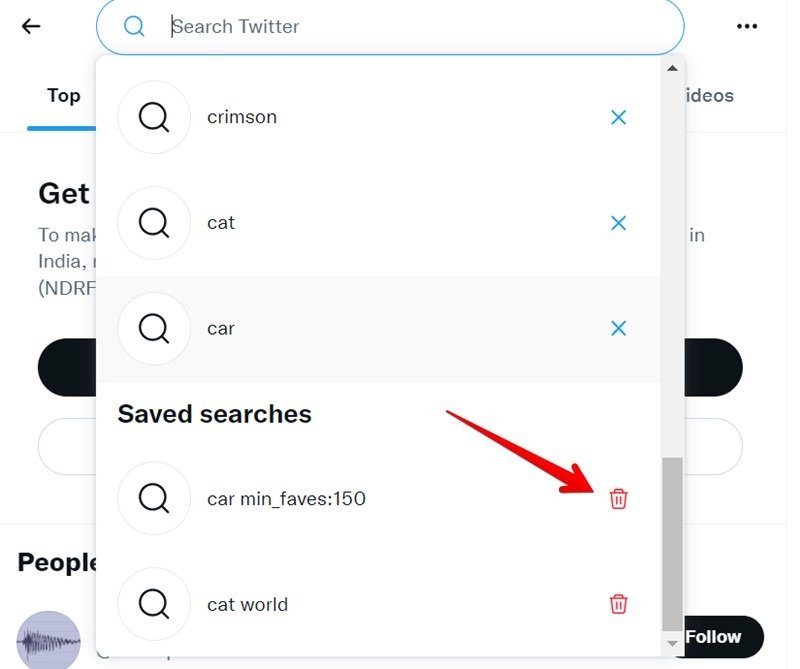
Между двумя свиданиями
Нажмите или коснитесь панели поиска Твиттера, чтобы просмотреть все ваши предыдущие поисковые запросы. Нажмите кнопку X рядом с поисковым запросом, чтобы удалить его, или нажмите кнопку «Очистить все», чтобы удалить все элементы поиска.
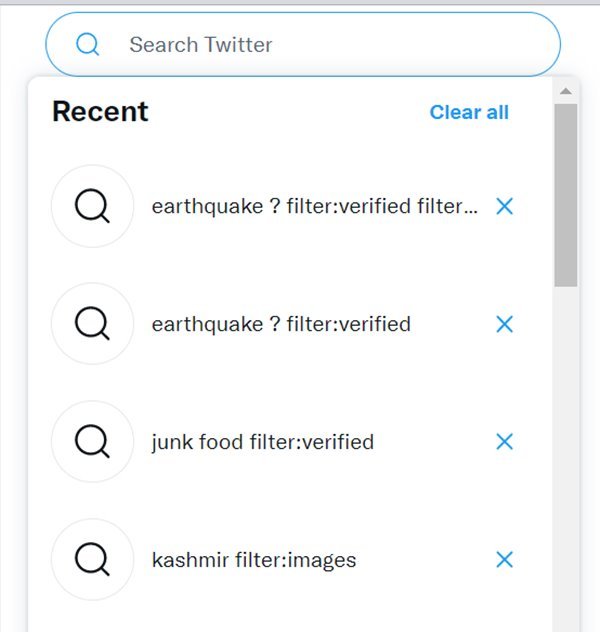
В мобильных приложениях нельзя напрямую удалить отде
Фильтр по эмоциям
придется либо удалить их из веб-приложения Twitter, либо удалить приложение, либо очистить всю историю поиска. В последнем случае нажмите на строку поиска, чтобы открыть экран поиска, затем нажмите значок X рядом со словом «Недавние». Разрешите всплывающее подтверждение с вопросом, хотите ли вы удалить все недавние поисковые запросы.Часто задаваемые вопросы
1. Можно ли использовать несколько операторов в поисковом запросе?
Да, вы можете комбинировать команды поиска, чтобы найти нужный твит. Например» «землетрясение ? фильтр: проверенный фильтр: изображения».
2. Можете ли вы осуществлять поиск в Твиттере без учетной записи?
Да, можете поиск в Твиттере без учетной записи . Вы также можете использовать Google для поиска твитов, и он вернет результаты.
Читайте дальше, чтобы узнать, как просматривать Twitter, Instagram и т. д. без учетной записи . Также узнайте, как Фильтр по новостям-link" title="удалить что-либо из своей учетной записи Twitter">удалить что-либо из своей учетной записи Twitter и используйте Spaces в Твиттере .


